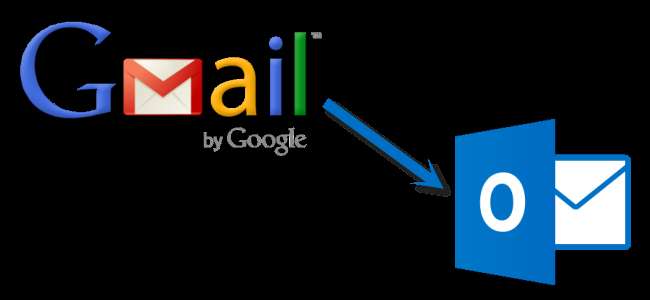
E-postanızı kontrol etmek ve yönetmek için Outlook kullanıyorsanız, bunu Gmail hesabınızı kontrol etmek için de kolayca kullanabilirsiniz. Gmail hesabınızı, bir tarayıcı yerine e-posta istemcileri kullanarak birden çok makinede e-postayı senkronize etmenize izin verecek şekilde kurabilirsiniz.
İLİŞKİLİ: E-posta Temel Bilgileri: POP3 Güncel Değil; Lütfen Bugün IMAP'e Geçin
Size nasıl yapılacağını göstereceğiz IMAP kullan Gmail hesabınızı birden çok makinede senkronize edebilmeniz için Gmail hesabınızı ve ardından Gmail hesabınızı Outlook 2010, 2013 veya 2016'ya nasıl ekleyebileceğinizi.
Gmail Hesabınızı IMAP Kullanacak Şekilde Ayarlayın
Gmail hesabınızı IMAP kullanacak şekilde ayarlamak için, Gmail hesabınızda oturum açın ve Posta'ya gidin.
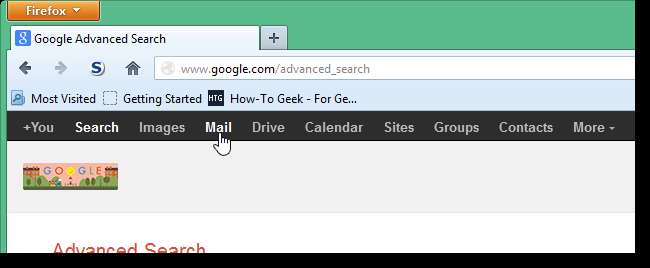
Pencerenin sağ üst köşesindeki Ayarlar düğmesini tıklayın ve açılır menüden Ayarlar'ı seçin.

Ayarlar ekranında, Yönlendirme ve POP / IMAP'i tıklayın.
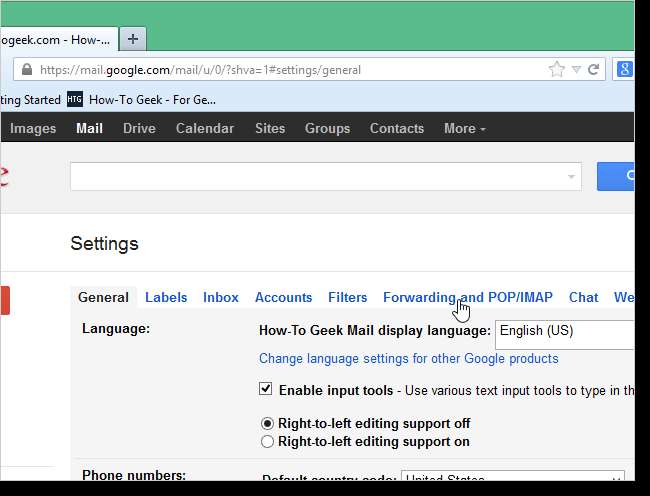
IMAP Erişimi bölümüne gidin ve IMAP'i Etkinleştir'i seçin.

Ekranın altındaki Değişiklikleri Kaydet'i tıklayın.

Daha Az Güvenli Uygulamaların Gmail Hesabınıza Erişmesine İzin Verin
İLİŞKİLİ: Gmail ve Google Hesabınızı Nasıl Koruyabilirsiniz?
Gmail hesabınızda 2 faktörlü kimlik doğrulamayı kullanmıyorsanız (ancak yapmanızı tavsiye ederiz ), daha az güvenli uygulamaların Gmail hesabınıza erişmesine izin vermeniz gerekir. Gmail, daha az güvenli uygulamaların Google Apps hesaplarına erişimini engeller çünkü bu uygulamalara izinsiz giriş daha kolaydır. Daha az güvenli uygulamaları engellemek, Google hesabınızın güvenliğini sağlamaya yardımcı olur. 2 faktörlü kimlik doğrulaması olmayan bir Gmail hesabı eklemeye çalışırsanız, aşağıdaki hata iletişim kutusunu göreceksiniz.
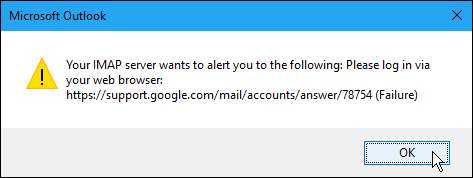
Daha iyi Gmail hesabınızda 2 faktörlü kimlik doğrulamayı açın , ama gerçekten tercih etmezseniz, ziyaret edin Google'ın Daha az güvenli uygulamalar sayfası ve istenirse Gmail hesabınıza giriş yapın. Ardından, daha az güvenli uygulamalar için Erişim'i açın.

Şimdi bir sonraki bölüme devam edebilmeli ve Gmail hesabınızı Outlook'a eklemelisiniz.
Gmail Hesabınızı Outlook'a Ekleyin
Tarayıcınızı kapatın ve Outlook'u açın. Gmail hesabınızı eklemeye başlamak için Dosya sekmesini tıklayın.

Hesap Bilgileri ekranında, Hesap Ekle'yi tıklayın.
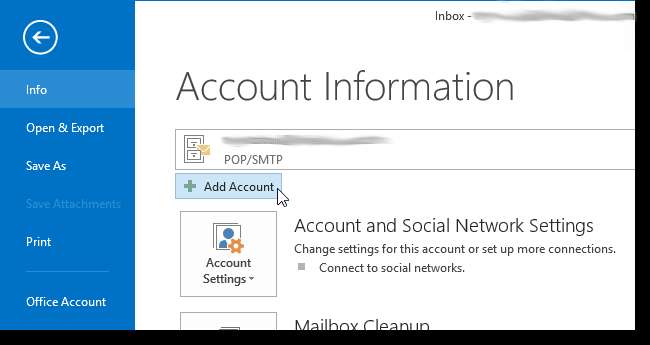
Hesap Ekle iletişim kutusunda, Outlook'ta Gmail hesabınızı otomatik olarak ayarlayan E-posta Hesabı seçeneğini belirleyebilirsiniz. Bunu yapmak için adınızı, e-posta adresinizi ve Gmail hesabınızın şifresini iki kez girin. Sonrakine tıkla. (İki faktörlü kimlik doğrulama kullanıyorsanız, yapmanız gerekenler bu sayfadan bir "uygulama şifresi" alın .)
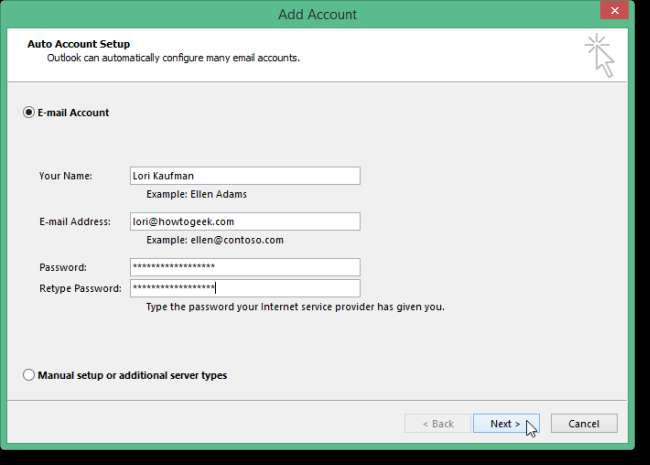
Kurulumun ilerlemesi görüntülenir. Otomatik işlem çalışabilir veya çalışmayabilir.
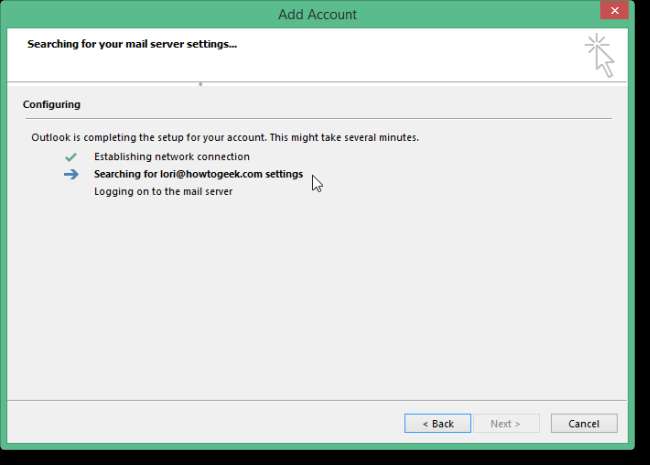
Otomatik işlem başarısız olursa, E-posta Hesabı yerine Manuel kurulum veya ek sunucu türlerini seçin ve İleri'yi tıklayın.
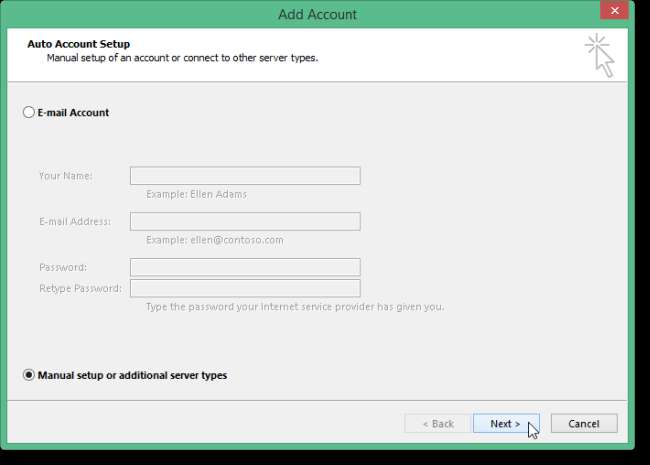
Hizmet Seç ekranında, POP veya IMAP'i seçin ve İleri'ye tıklayın.
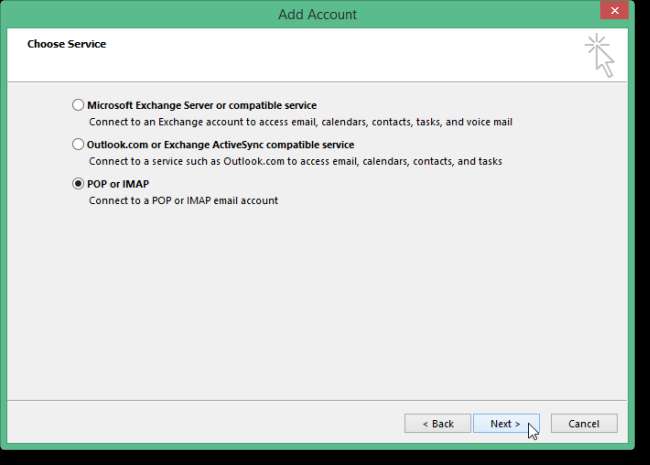
POP ve IMAP Hesap Ayarları'nda Kullanıcı, Sunucu ve Oturum Açma Bilgilerini girin. Sunucu Bilgileri için, Hesap Türü açılır listesinden IMAP'i seçin ve gelen ve giden sunucu bilgileri için aşağıdakileri girin:
- Gelen posta sunucusu: imap.googlemail.com
- Giden posta sunucusu (SMTP): smtp.googlemail.com
Kullanıcı Adı için tam e-posta adresinizi girdiğinizden emin olun ve Outlook'un e-postayı kontrol ederken otomatik olarak oturum açmasını istiyorsanız Parolayı hatırla'yı seçin. Diğer Ayarlar'ı tıklayın.

İnternet E-posta Ayarları iletişim kutusunda, Giden Sunucusu sekmesine tıklayın. Giden sunucum (SMTP) kimlik doğrulama gerektiriyor seçeneğini seçin ve Gelen posta sunucumla aynı ayarları kullan seçeneğinin seçili olduğundan emin olun.

Hala İnternet E-posta Ayarları iletişim kutusundayken, Gelişmiş sekmesine tıklayın. Aşağıdaki bilgileri giriniz:
- Gelen sunucusu: 993
- Gelen sunucu şifreli bağlantı: SSL
- Giden sunucusu şifreli bağlantı TLS
- Giden sunucusu: 587
NOT: Giden sunucusu (SMTP) bağlantı noktası numarası için 587 girmeden önce giden sunucusu için şifreli bağlantı türünü seçmeniz gerekir. Önce bağlantı noktası numarasını girerseniz, şifreli bağlantı türünü değiştirdiğinizde bağlantı noktası numarası yeniden bağlantı noktası 25'e dönecektir.
Değişikliklerinizi kabul etmek ve İnternet E-posta Ayarları iletişim kutusunu kapatmak için Tamam'ı tıklayın.
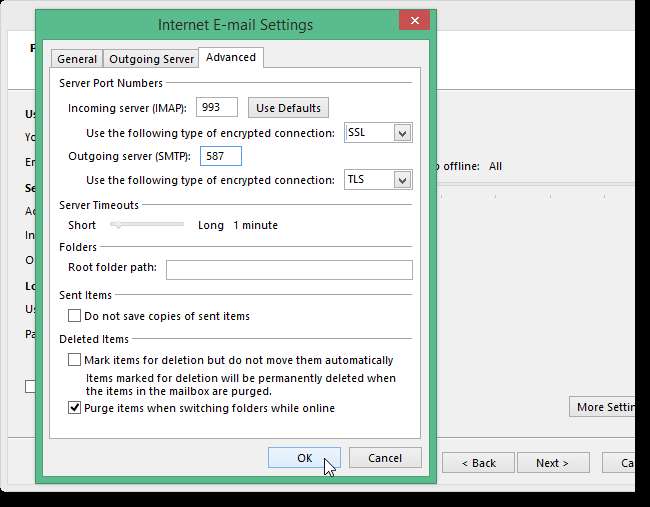
Sonrakine tıkla.
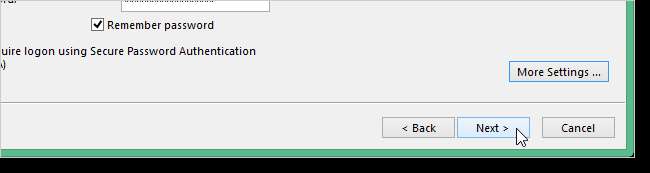
Outlook, gelen posta sunucusunda oturum açıp bir test e-posta iletisi göndererek hesap ayarlarını test eder. Test bittiğinde Kapat'a tıklayın.

"Hazırsınız!" Yazan bir ekran görmelisiniz. Bitir'e tıklayın.
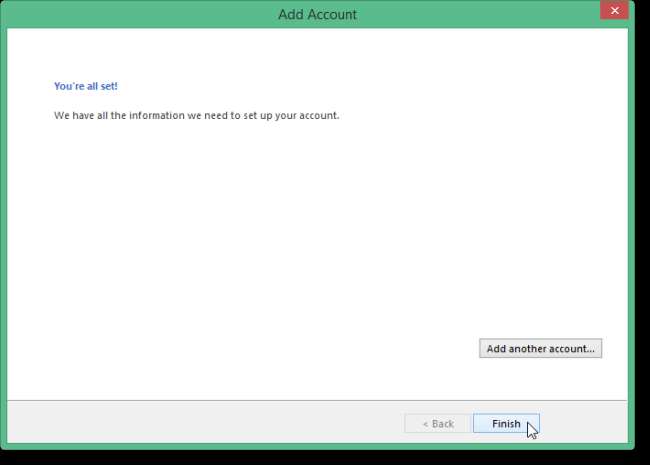
Gmail adresiniz, Outlook'a eklediğiniz diğer e-posta adresleriyle birlikte soldaki hesap listesinde görüntülenir. Gmail hesabınızda Gelen Kutunuzda neler olduğunu görmek için Gelen Kutusunu tıklayın.

Gmail hesabınızda IMAP kullandığınız ve hesabı Outlook'a eklemek için IMAP kullandığınız için, Outlook'taki iletiler ve klasörler Gmail hesabınızdakileri yansıtır. Klasörlerde yaptığınız herhangi bir değişiklik ve e-posta iletilerini Outlook'ta klasörler arasında her taşıdığınızda, bir tarayıcıda Gmail hesabınıza giriş yaptığınızda göreceğiniz gibi aynı değişiklikler Gmail hesabınızda da yapılır. Bu başka şekilde de çalışır. Bir tarayıcıda hesabınızın yapısında (klasörler vb.) Yaptığınız herhangi bir değişiklik, Outlook'ta Gmail hesabınıza bir sonraki girişinizde yansıtılacaktır.






